- Autor Jason Gerald [email protected].
- Public 2024-01-19 22:12.
- Zuletzt bearbeitet 2025-06-01 06:05.
In diesem wikiHow zeigen wir dir, wie man Minesweeper auf einem Windows-Computer spielt. Obwohl Minesweeper keine Standard-Windows-App mehr ist, können Sie eine „recycelte“Version davon kostenlos aus dem Windows 10 Store herunterladen.
Schritt
Teil 1 von 3: Erlernen der Minesweeper-Spielmechanismen
Schritt 1. Verstehen Sie die Grundprinzipien des Minesweeper-Spiels
Jede Spielsitzung beginnt mit einem Gitter aus einfachen Kacheln. Sobald eine der Kacheln angeklickt wird, verschwinden einige der Kacheln. Es gibt auch einige Kacheln, die noch einfach angezeigt werden, sowie einige Kacheln, die Zahlen anzeigen. Ihre Aufgabe ist es, anhand der angezeigten Zahlen herauszufinden, welche leeren Kacheln Minen haben und auf welche leeren Kacheln „sicher“geklickt werden kann.
Das Gameplay von Minesweeper ähnelt dem von Sudoku-Rätseln. In diesem Fall hängt Ihr Erfolg so stark davon ab, dass Sie mögliche Antworten eliminieren können, bis nur noch eine Antwort übrig ist
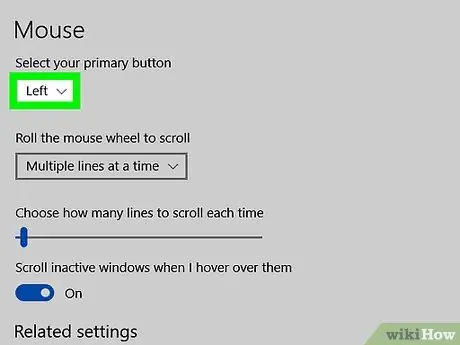
Schritt 2. Verwenden Sie die linke und rechte Maustaste
Die Maus ist das einzige Gerät, das zum Spielen von Minesweeper benötigt wird. Die linke Taste wird verwendet, um auf Kacheln zu klicken, die keine Minen enthalten, während die rechte Taste verwendet wird, um Felder zu markieren, die Minen enthalten.
Auf höheren Schwierigkeitsgraden müssen Sie Felder markieren, die vermutet werden, dass sie Minen enthalten, bis Sie bestätigen können, dass sie Minen enthalten
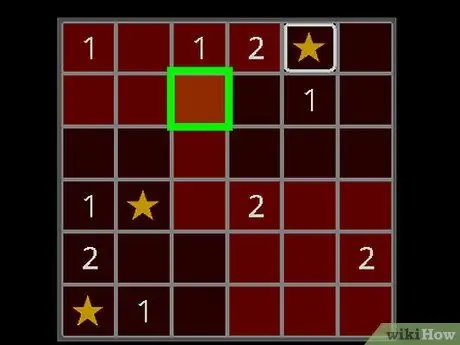
Schritt 3. Zögern Sie nicht, wenn Sie zum ersten Mal auf eine Kachel klicken
Die erste geklickte Kachel lädt die Mine nie. Nach dem Anklicken werden einige Kacheln geöffnet, während andere Zahlen anzeigen.
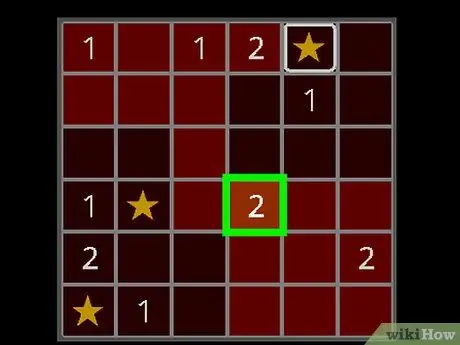
Schritt 4. Erkennen Sie die Bedeutung der angezeigten Zahlen
Die Zahl auf dem Plättchen bezieht sich auf die Anzahl der Minen, die derzeit das nummerierte Plättchen berühren. Wenn zum Beispiel zwei Plättchen nebeneinander liegen und eines der Plättchen mit der Zahl „1“gekennzeichnet ist, hat ein Plättchen neben diesem Plättchen eine Mine.
Teil 2 von 3: Minesweeper herunterladen
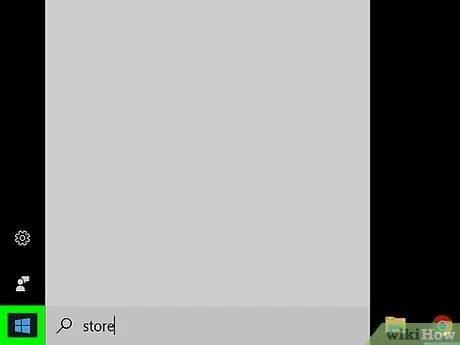
Schritt 1. Öffnen Sie das „Start“-Menü
Klicken Sie auf das Windows-Logo in der unteren linken Ecke des Bildschirms.
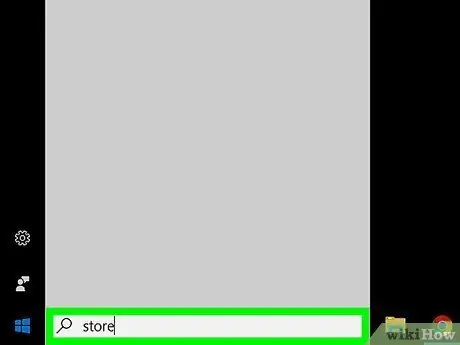
Schritt 2. Geben Sie im Menü „Start“Store ein
Danach sucht der Computer nach der Microsoft Store-Anwendung.
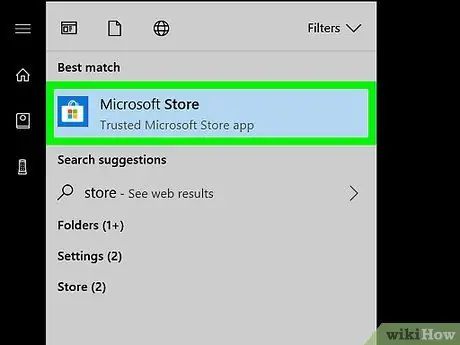
Schritt 3. Öffnen
Microsoft-Store.
Klicken Sie auf die Option Microsoft Store “in den Suchergebnissen, die oben im Fenster „Start“angezeigt werden.
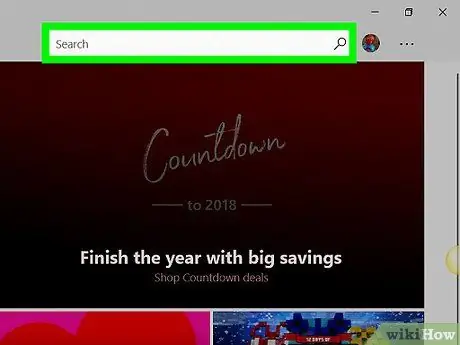
Schritt 4. Klicken Sie auf die Leiste „Suchen“
Es befindet sich in der oberen rechten Ecke des Microsoft Store-Fensters.
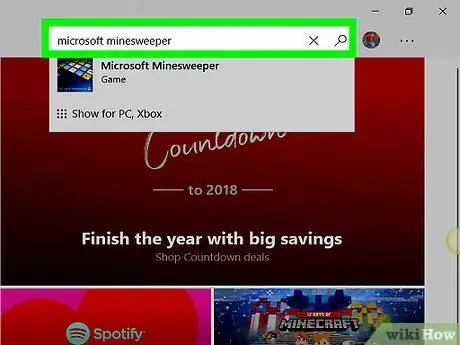
Schritt 5. Suchen Sie nach Minesweeper
Geben Sie Microsoft Minesweeper in die Suchleiste ein und warten Sie, bis ein Dropdown-Menü unter der Leiste angezeigt wird.
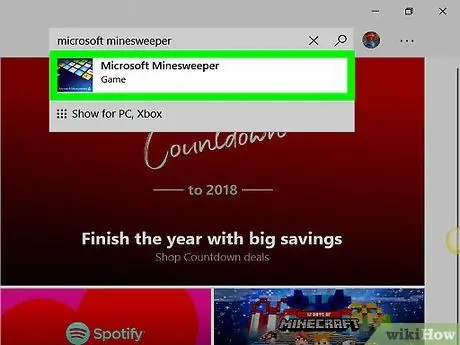
Schritt 6. Klicken Sie auf Microsoft Minesweeper
Diese Option befindet sich unterhalb der Suchleiste im Dropdown-Menü.
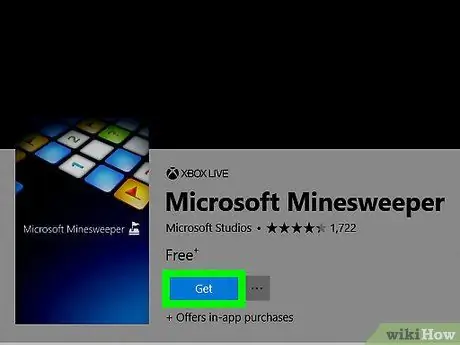
Schritt 7. Klicken Sie auf Abrufen
Es ist eine blaue Schaltfläche unter der Überschrift "Microsoft Minesweeper". Danach wird Minesweeper auf dem Computer installiert.
Teil 3 von 3: Minesweeper spielen
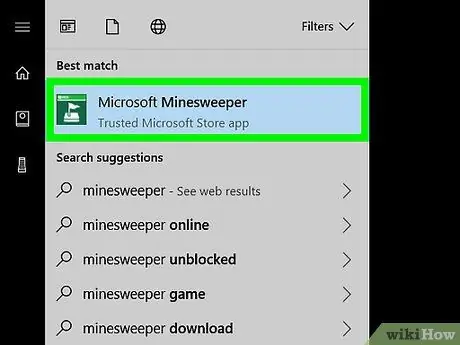
Schritt 1. Öffnen Sie Minesweeper
Drück den Knopf Start ” wenn Sie nach der Installation von Minesweeper dazu aufgefordert werden, oder öffnen Sie das Menü “ Start ”
geben Sie Minesweeper ein und klicken Sie auf das App-Symbol „ Microsoft Minesweeper “, was grün ist.
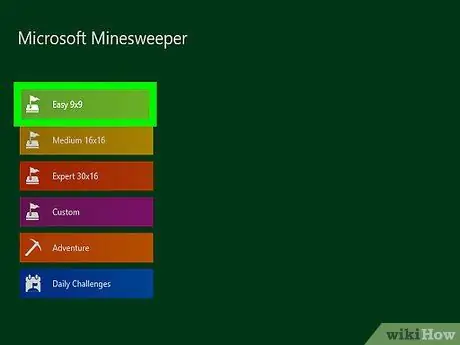
Schritt 2. Wählen Sie einen Schwierigkeitsgrad
Starten Sie in der oberen linken Ecke des Spielfensters die erste Spielsitzung, indem Sie einen der folgenden Schwierigkeitsgrade auswählen:
- “ Einfach 9x9 ” - 9 x 9 Kacheln Seite mit 10 Minen.
- “ Mittel 16x16 ” - 16 x 16 Kacheln Seite mit 40 Minen.
- “ Experte 30x16 ” - 30 x 16 Kachelseite mit 99 Minen.
- “ Benutzerdefiniert ” - Definieren Sie Ihre eigenen Spieleinstellungen, einschließlich Kachelgröße, Anzahl der Minen und mehr.
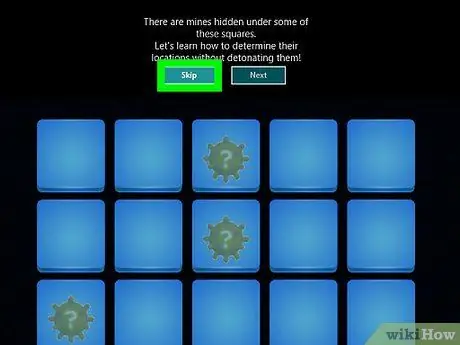
Schritt 3. Folgen Sie dem Tutorial, wenn Sie möchten
Wenn Sie Microsoft Minesweeper zum ersten Mal spielen, werden Sie aufgefordert, ein Tutorial zu starten, das Ihnen hilft, die Grundlagen des Spiels zu üben.
Wenn Sie dem Tutorial nicht folgen möchten, klicken Sie auf " Überspringen “oben im Fenster.
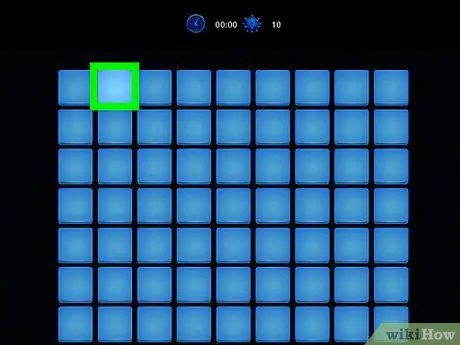
Schritt 4. Klicken Sie auf eine beliebige Kachel auf der Rasterseite
Danach beginnt das Minesweeper-Spiel.
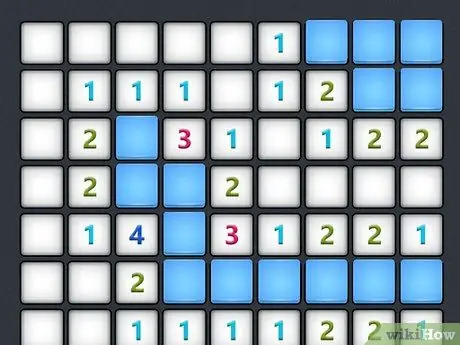
Schritt 5. Achten Sie auf die angezeigten Zahlen
Jede auf der Tafel angezeigte Zahl bezieht sich auf die Anzahl der Minen, die um das nummerierte Plättchen herum vorhanden sind.
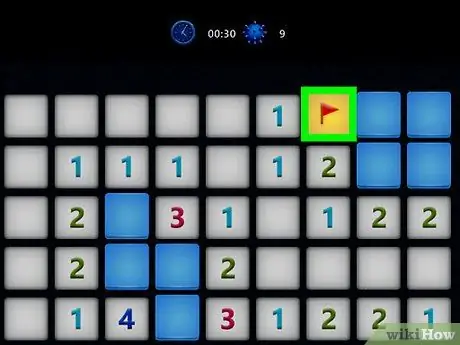
Schritt 6. Klicken Sie mit der rechten Maustaste auf eine Kachel, von der vermutet wird, dass sie Minen enthält
Danach wird die Kachel mit einer Flagge markiert. Es ist eine gute Idee, das Spiel von Feldern aus zu starten, die eindeutig Minen haben (zB ein "entferntes" Feld neben dem Plättchen mit der Nummer "1"), um später bei der Minenbeseitigung zu helfen.
Achten Sie darauf, dass Sie nicht mehr Kacheln markieren, als die Anzahl der Minen auf dem Spielplan beträgt
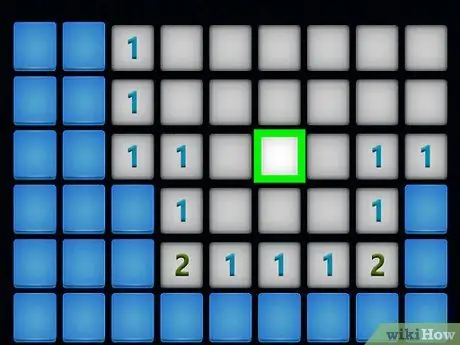
Schritt 7. Klicken Sie mit der rechten Maustaste auf eine Kachel, die noch „zweifelhaft“ist
Danach wird ein Fragezeichen auf diesem Plättchen platziert, um anzuzeigen, dass Sie das Plättchen nicht leer lassen möchten, bis Sie herausfinden, wo sich die Minen auf anderen Plättchen befinden.
Dies kann eine sichere Strategie sein, wenn nur noch zwei oder drei Minen auf dem Spielbrett sind
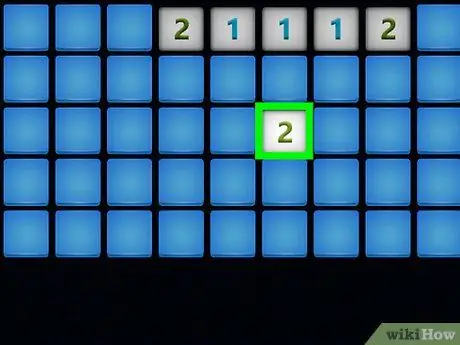
Schritt 8. Klicken Sie auf eine Kachel, die keine Minen enthält
Danach werden die Parzellen geleert.
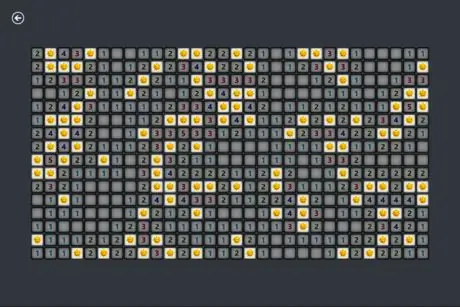
Schritt 9. Reinigen Sie die Platine
Um eine Spielrunde zu gewinnen, müssen Sie auf jedes Plättchen auf dem Brett klicken, das keine Minen enthält. Danach ist das Spiel vorbei.
Wenn Sie versehentlich auf eine Kachel mit Minen klicken, ist das Spiel vorbei. Sie haben die Möglichkeit, eine neue Spielsitzung zu starten oder die gerade gespielte Sitzung neu zu starten
Tipps
- Je mehr Sie Minesweeper spielen, desto mehr Muster von Minenmarkern (oder Minenrohlingen) können Sie erkennen und lernen.
- Wenn Sie das Muster „121“auf einer geraden Linie sehen, platzieren Sie die Flagge auf dem Plättchen mit der Nummer „1“und klicken Sie dann auf das Plättchen mit der Nummer „2“.






